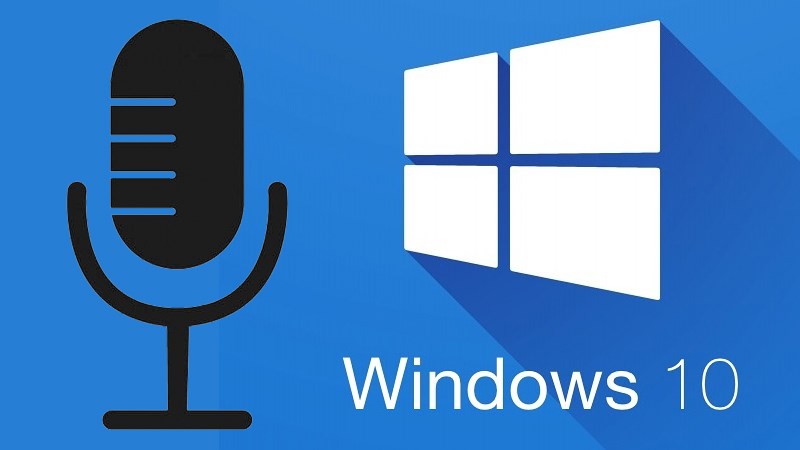
¿No te escuchan? Guía completa para configurar y reparar el micrófono en Windows 10
Es un problema más común de lo que parece: estás en una videollamada hablando, pero del otro lado solo te dicen “no se escucha nada”. A veces tu voz suena muy baja, otras llena de interferencias y, en el peor de los casos, simplemente no sale audio. Entre amigos puede ser motivo de risa, pero en una reunión de trabajo o en una entrevista puede dejarte muy mal parado. Lo bueno es que la mayoría de los fallos de micrófono en Windows 10 se solucionan con unos cuantos ajustes.
Es cierto que una conexión a internet lenta o un programa que se cuelga puede afectar la calidad del sonido, pero la gran mayoría de las veces el problema está en el propio micrófono o en su configuración. Aquí tienes un recorrido paso a paso para identificar y arreglar el fallo.
1. Comprueba qué micrófono está activo
Muchos equipos cuentan con más de un micrófono: el que viene integrado en la cámara web, el del auricular con micrófono (headset) e incluso algún modelo USB externo. Si Windows selecciona por defecto el de la webcam, situado lejos de tu boca, el audio se escuchará débil o con eco.
Para revisarlo, haz clic en Inicio → Configuración → Sistema → Sonido. En la sección Entrada aparece el micrófono en uso. Despliega la lista y selecciona manualmente el que quieras utilizar. Si el micrófono adecuado no aparece, pasa al siguiente paso.
2. Prueba otro puerto
Si tu micrófono o auricular se conecta por USB, el problema puede estar en la entrada. Los puertos frontales de las torres de PC son más delicados, porque dependen de cables internos que a veces fallan. Los traseros, soldados a la placa base, son mucho más fiables. Conecta el micro en la parte de atrás y prueba de nuevo.
Otra manera de comprobarlo es conectar otro auricular o micrófono. Si funciona, entonces el fallo estaba en tu dispositivo original. Si tampoco funciona, seguramente el puerto está dañado. Para micrófonos con jack de 3,5 mm, lo más efectivo sigue siendo probar con otro dispositivo.
3. Ajusta la configuración de Windows
Hay ocasiones en las que Windows detecta el micrófono pero no se oye nada. Suele deberse a que la sensibilidad (volumen de entrada) está demasiado baja. Ve a Inicio → Configuración → Sistema → Sonido. Debajo de la lista de micrófonos aparece la barra de prueba “Comprobar micrófono”. Habla y fíjate si la barra se mueve. Si apenas reacciona, entra en Propiedades del dispositivo y sube el volumen. En Windows 10 esta opción equivale a la sensibilidad del micrófono.
4. Revisa los permisos de las aplicaciones
Otra situación muy habitual: el micrófono funciona en Windows pero no en programas como Skype, Zoom o Discord. En muchos casos la aplicación no tiene permisos para usarlo. Para solucionarlo, ve a Inicio → Configuración → Privacidad → Micrófono. Activa la opción “Permitir que las aplicaciones accedan al micrófono”. Más abajo verás una lista de apps con un interruptor: habilita la que necesites.
No olvides revisar también la configuración dentro de la propia aplicación. En Skype, por ejemplo: Configuración → Audio y video. El medidor debería mostrar puntos azules al hablar. Si no aparece nada, selecciona “Dispositivo de comunicación predeterminado” o elige manualmente tu micrófono.
5. Descarta un problema de hardware
Si usas un micrófono con jack y nada ha funcionado, es posible que tu tarjeta de sonido esté dañada. La tarjeta convierte la señal analógica en digital y, si falla, no transmite nada. Los micrófonos USB hacen esa conversión de forma interna y envían la señal digital directamente al PC. Por eso, probar con un micro USB es la forma más rápida de comprobar si la tarjeta de sonido es la culpable.
Conclusión
En la mayoría de los casos, los problemas de micrófono en Windows 10 se deben a cuatro factores: dispositivo equivocado seleccionado, puerto defectuoso, volumen demasiado bajo o permisos bloqueados en las aplicaciones. Revisando cada paso de manera ordenada, casi siempre se encuentra la solución. Y si aun así no funciona, lo más probable es que el micrófono esté roto y toque reemplazarlo.
Hoy en día, con las videollamadas como parte de la vida cotidiana, tener un micrófono en condiciones no es un lujo, sino una necesidad. Dedicar unos minutos a configurarlo bien puede ahorrarte malos entendidos y dar una mejor impresión.